Омогућите прослеђивање портова за ТП-Линк Арцхер АКС6000
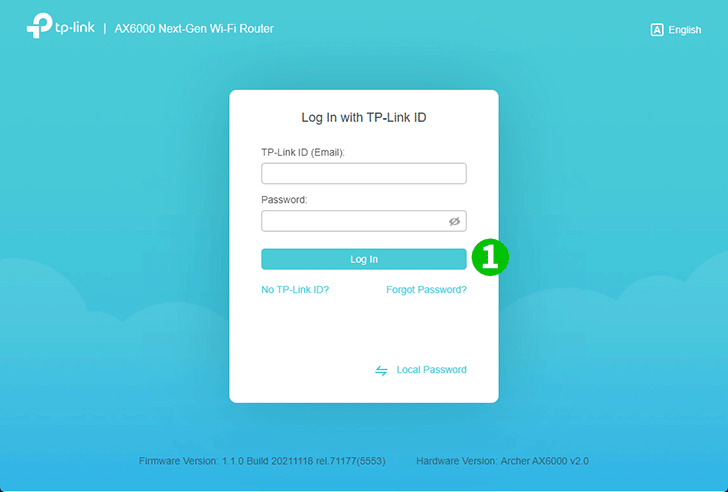
1 Са својим омиљеним претраживачем посетите хттп:// и пријавите се.
Ако се никада нисте пријавили, направите лозинку за пријаву у сврху безбедног управљања. Затим кликните на „Хајде да почнемо“ да бисте се пријавили. Ако сте регистровали ТП-Линк ИД и повезали свој рутер у облаку на њега, пријавите се на Цлоуд рутер користећи свој ТП-Линк ИД.
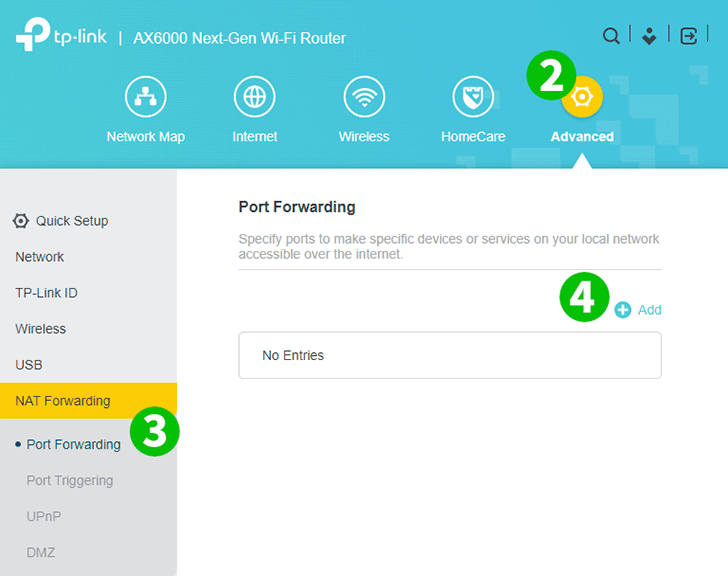
2 Кликните на икону зупчаника „Напредно“ у горњем десном углу.
3 У левом менију изаберите „НАТ Форвардинг“, а затим „Прослеђивање порта“.
4 Кликните на дугме "+ Додај".
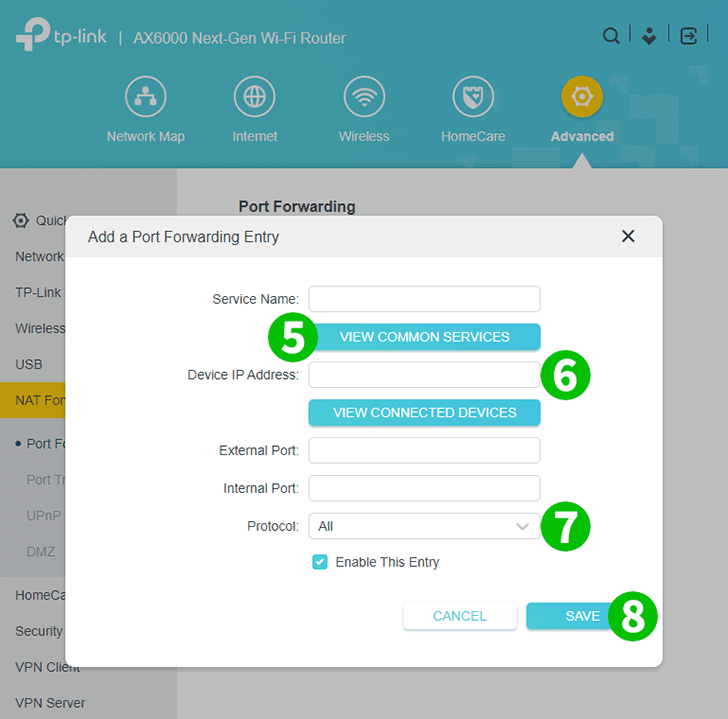
5 Кликните на „ПРИКАЖИ ЗАЈЕДНИЧКЕ УСЛУГЕ“ и изаберите „ХТТП“. Екстерни порт и унутрашњи порт се аутоматски попуњавају (80).
6 У поље „ИП адреса уређаја“ унесите ИП адресу рачунара на коме ради цФос Персонал Нет. Добра је идеја да поставите статичку ИП адресу за свој рачунар.
7 Изаберите ТЦП у падајућем менију „Протокол“.
8 Кликните на „САЧУВАЈ“.
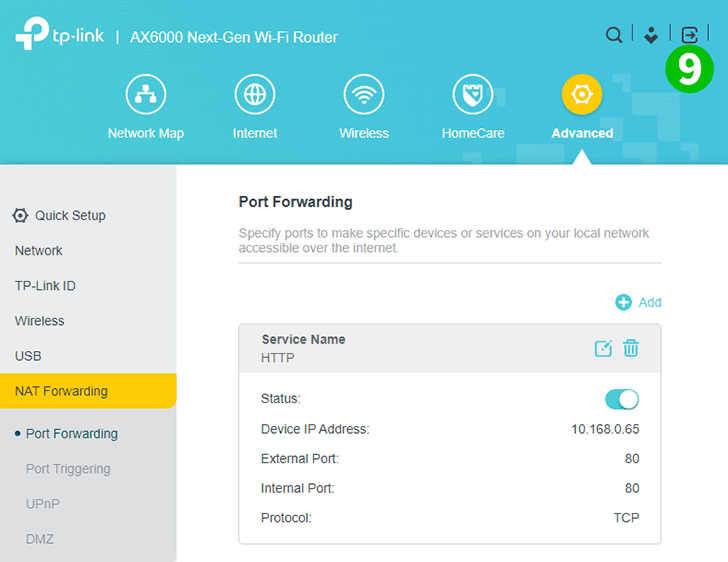
9 Да бисте се одјавили, кликните на икону са стрелицом која показује удесно у квадрату у горњем десном углу.
Прослеђивање портова је сада конфигурисано за ваш рачунар!
Омогућите прослеђивање портова за ТП-Линк Арцхер АКС6000
Упутства за активацију прослеђивања портова за ТП-Линк Арцхер АКС6000